ది లోపం కోడ్ 2203 మీరు తగినంత అనుమతులు లేకుండా నిర్వాహక ప్రాప్యత అవసరమయ్యే ప్రోగ్రామ్ను ఇన్స్టాల్ చేయడానికి ప్రయత్నిస్తున్నప్పుడు సాధారణంగా కనిపిస్తుంది. ఈ సమస్య వివిధ ప్రోగ్రామ్లతో సంభవిస్తుందని నివేదించబడింది మరియు ఇది విండోస్ 7, విండోస్ 8.1 మరియు విండోస్ 10 లలో నిర్ధారించబడింది.

లోపం కోడ్ 2203
ఇది ముగిసినప్పుడు, ప్రోగ్రామ్ లేదా ఆట యొక్క సంస్థాపనలో ఈ ప్రత్యేక లోపాన్ని ప్రేరేపించే అనేక కారణాలు ఉన్నాయి:
- నిర్వాహక ప్రాప్యత లేదు - ఈ లోపాన్ని కలిగించే అత్యంత సాధారణ కారణం, అవసరమైన ఫైళ్ళను కాపీ చేయడానికి ఇన్స్టాలర్కు నిర్వాహక హక్కులు లేని ఉదాహరణ. ఈ సందర్భంలో, నిర్వాహక హక్కులతో ఇన్స్టాలర్ను తెరవమని బలవంతం చేయడం ద్వారా మీరు సమస్యను పరిష్కరించగలరు.
- తాత్కాలిక యజమాని ప్రస్తుత వినియోగదారు ఖాతా స్వంతం కాదు - ప్రోగ్రామ్ను ఇన్స్టాల్ చేసేటప్పుడు ఇన్స్టాలర్ తాత్కాలికంగా కొన్ని ఫైళ్ళను తాత్కాలిక లోపల ఉంచాల్సిన అవసరం ఉన్నందున మీరు ఈ లోపం కోడ్ను చూసే అవకాశం ఉంది, కానీ ప్రస్తుత అనుమతులు అలా చేయకుండా నిరోధిస్తాయి. ఈ సందర్భంలో, మీరు తాత్కాలిక ఫోల్డర్ యొక్క పూర్తి యాజమాన్యాన్ని తీసుకొని సమస్యను పరిష్కరించగలగాలి.
- యాంటీవైరస్ జోక్యం - మీరు కాస్పర్స్కీ లేదా అవిరాను ఉపయోగిస్తుంటే, ఇన్స్టాలేషన్ను నిరోధించడానికి మీరు తప్పుడు పాజిటివ్ను ఆశించవచ్చు. అయినప్పటికీ, మీరు ఇన్స్టాల్ చేయడానికి ప్రయత్నిస్తున్న ప్రోగ్రామ్ ధృవీకరించబడిన ప్రచురణకర్త సంతకం చేయకపోవడం వల్ల కూడా ఈ సమస్య సంభవించవచ్చు. ఈ సందర్భంలో, ఈ సమస్యను పరిష్కరించడానికి మీరు మీ స్థానిక యాంటీవైరస్ మరియు మీ అంతర్నిర్మిత ఫైర్వాల్ రెండింటినీ నిలిపివేయాలి.
విధానం 1: అడ్మిన్ యాక్సెస్తో ఇన్స్టాలర్ను రన్ చేస్తోంది
ఉత్పత్తి చేయడానికి ధృవీకరించబడిన అత్యంత సాధారణ సందర్భాలలో ఒకటి లోపం కోడ్ 2203 ఇన్స్టాలేషన్ ఫోల్డర్ లోపల ఈ ప్రోగ్రామ్ యొక్క ఫైళ్ళను కాపీ చేయడానికి లేదా ఇన్స్టాలేషన్ దశలో టెంప్ ఫోల్డర్ను ఉపయోగించడానికి ఇన్స్టాలర్కు తగిన అనుమతులు లేనప్పుడు.
ఈ దృష్టాంతం వర్తిస్తే, మీరు నిర్వాహక ఖాతాకు లాగిన్ అయ్యారని మరియు నిర్వాహక హక్కులతో ఇన్స్టాలర్ను తెరవమని బలవంతం చేయడం ద్వారా మీరు సమస్యను పరిష్కరించగలరు.
నిర్వాహక హక్కులతో ప్రోగ్రామ్ యొక్క ఇన్స్టాలర్ను తెరవడానికి, దానిపై కుడి క్లిక్ చేసి ఎంచుకోండి నిర్వాహకుడిగా అమలు చేయండి కొత్తగా కనిపించిన సందర్భ మెను నుండి. అప్పుడు, వద్ద UAC (యూజర్ అకౌంట్ కంట్రోల్ ప్రాంప్ట్) , క్లిక్ చేయండి అవును మంజూరు చేయడానికి పరిపాలనా అధికారాలు .

Setup.exe ను నిర్వాహకుడిగా నడుపుతోంది
అప్పుడు, మిగిలిన సూచనలను సాధారణంగా అనుసరించండి మరియు మీరు అదే చూడకుండా సంస్థాపనను పూర్తి చేయగలరా అని చూడండి లోపం కోడ్ 2203.
లోపం కోడ్ తిరిగి వస్తే, దిగువ తదుపరి సంభావ్య పరిష్కారానికి క్రిందికి తరలించండి.
విధానం 2: తాత్కాలిక ఫోల్డర్ యొక్క యాజమాన్యాన్ని తీసుకోవడం
రెండవ అత్యంత సాధారణ ఉదాహరణ లోపం కోడ్ 2203 కొన్ని ఫైళ్ళను తాత్కాలికంగా నిల్వ చేయడానికి ఇన్స్టాలర్ టెంప్ ఫోల్డర్ను ఉపయోగించాల్సిన అవసరం ఉంది, కానీ మీరు ఉపయోగించని వినియోగదారు ఖాతాకు యాజమాన్యం లేనందున దీన్ని ఉపయోగించలేరు తాత్కాలిక ఫోల్డర్ .
ఈ సందర్భంలో, పరిష్కారము చాలా సులభం కాని ఖచ్చితమైన విధానం కొంచెం శ్రమతో కూడుకున్నది - మీరు మళ్ళీ సంస్థాపనను ప్రయత్నించే ముందు తాత్కాలిక ఫోల్డర్ యొక్క యాజమాన్యాన్ని తీసుకోవాలి.
దీన్ని ఎలా చేయాలో మీకు తెలియకపోతే, క్రింది సూచనలను అనుసరించండి:
- నొక్కండి విండోస్ కీ + ఆర్ తెరవడానికి a రన్ డైలాగ్ బాక్స్. తరువాత, టైప్ చేయండి ‘% టెంప్%’ టెక్స్ట్ బాక్స్ లోపల మరియు నొక్కండి నమోదు చేయండి తెరవడానికి టెంప్ ఫోల్డర్.
- మీరు తాత్కాలిక విండోలో ఉన్న తర్వాత, పైకి చిహ్నాన్ని నొక్కండి ఫైల్ ఎక్స్ప్లోరర్ బ్యాక్ట్రాక్ చేయడానికి స్థానిక ఫోల్డర్.
- మీరు స్థానిక ఫోల్డర్ లోపల ఉన్న తర్వాత, తాత్కాలిక ఫోల్డర్పై కుడి క్లిక్ చేసి క్లిక్ చేయండి లక్షణాలు కొత్తగా కనిపించిన సందర్భ మెను నుండి.
- లోపల తాత్కాలిక లక్షణాలు స్క్రీన్, క్లిక్ చేయండి భద్రత టాబ్, ఆపై క్లిక్ చేయండి ఆధునిక బటన్ (కింద సిస్టమ్ కోసం అనుమతులు).
- మీరు లోపలికి ప్రవేశించిన తర్వాత అధునాతన భద్రతా సెట్టింగ్లు కోసం టెంప్, పై క్లిక్ చేయండి హైపర్ లింక్ మార్చండి (భాగస్వామ్యంతో యజమాని).
- లోపల వినియోగదారుని ఎంచుకోండి లేదా సమూహం స్క్రీన్, రకం 'ప్రతి ఒక్కరూ' మరియు నొక్కండి నమోదు చేయండి అప్పుడు వర్తించు మార్పులను సేవ్ చేయడానికి.
- ఇప్పుడు మీరు తిరిగి లోపలికి వచ్చారు తాత్కాలిక లక్షణాలు స్క్రీన్, క్లిక్ చేయండి సవరించండి బటన్ (కింద భద్రత టాబ్) అనుమతులను మార్చడానికి.
- తరువాత, క్లిక్ చేయండి జోడించు, అనే క్రొత్త ఖాతాను సృష్టించండి 'ప్రతి ఒక్కరూ' ఆపై ముందుకు సాగండి మరియు క్లిక్ చేయడానికి ముందు ప్రతి అనుమతించు పెట్టెను తనిఖీ చేయడం ద్వారా పూర్తి అనుమతులు ఇవ్వండి వర్తించు మార్పులను సేవ్ చేయడానికి.
- ద్వారా ప్రాంప్ట్ చేయబడినప్పుడు వినియోగదారుని ఖాతా నియంత్రణ ప్రాంప్ట్, క్లిక్ చేయండి అవును మార్పులను అంగీకరించడానికి మరియు నిర్వాహక హక్కులను ఇవ్వడానికి.
- తరువాత, మీ కంప్యూటర్ను పున art ప్రారంభించి, తదుపరి ప్రారంభం పూర్తయిన తర్వాత మళ్లీ ఇన్స్టాలేషన్ను ప్రయత్నించండి.

తాత్కాలిక ఫోల్డర్కు అవసరమైన అనుమతులను మంజూరు చేస్తోంది
అదే ఉంటే లోపం కోడ్ 2203 ఇప్పటికీ సంభవిస్తోంది, దిగువ తదుపరి సంభావ్య పరిష్కారానికి క్రిందికి తరలించండి.
విధానం 3: ఫైర్వాల్ / యాంటీవైరస్ను తాత్కాలికంగా నిలిపివేయండి
ఇది తేలినప్పుడు, ఈ సమస్య ఓవర్ప్రొటెక్టివ్ యాంటీవైరస్ సూట్ వల్ల కూడా సంభవిస్తుంది, ఇది తప్పుడు పాజిటివ్ కారణంగా ఇన్స్టాలేషన్ను అడ్డుకుంటుంది. అవిరా మరియు కాస్పెర్స్కీతో ఈ సమస్య సంభవిస్తుందని ధృవీకరించబడింది, కాని విండోస్ డిఫెండర్ ధృవీకరించబడిన ప్రచురణకర్త ప్రచురించని ఇన్స్టాలర్లతో కూడా ఈ సమస్యను కలిగిస్తుంది.
మీరు 3 వ పార్టీ సాధనాన్ని ఉపయోగిస్తుంటే, మీరు యొక్క దృశ్యాన్ని తప్పించుకోగలుగుతారు లోపం కోడ్ 2203 గతంలో లోపాన్ని ఉత్పత్తి చేస్తున్న ఇన్స్టాలేషన్ను ప్రారంభించడానికి ముందు నిజ-సమయ రక్షణను నిలిపివేయడం ద్వారా.
వాస్తవానికి, మీరు 3 వ పార్టీ సూట్ను ఉపయోగిస్తుంటే, నిజ-సమయ రక్షణను నిలిపివేసే దశలు భిన్నంగా ఉంటాయి. అదృష్టవశాత్తూ, చాలా సెక్యూరిటీ సూట్ ట్రే-బార్ ఐకాన్ ద్వారా దీన్ని నేరుగా చేయడానికి మిమ్మల్ని అనుమతిస్తుంది - దానిపై కుడి క్లిక్ చేసి, AV ని నిలిపివేసే ఒక ఎంపికను మీరు గుర్తించగలరా అని చూడండి.

అవాస్ట్ను తాత్కాలికంగా నిలిపివేయడానికి సిస్టమ్ ట్రే నుండి అవాస్ట్ ఐకాన్ను కుడి క్లిక్ చేయండి
మరోవైపు, సంతకం చేయని సాఫ్ట్వేర్ను ఇన్స్టాల్ చేయడానికి ప్రయత్నిస్తున్నప్పుడు మీరు విండోస్ డిఫెండర్తో ఈ లోపాన్ని చూస్తుంటే, లోపాన్ని నివారించడానికి మీరు యాంటీవైరస్ భాగం మరియు ఫైర్వాల్ రెండింటినీ తాత్కాలికంగా నిలిపివేయాలి.
ఈ దృష్టాంతం వర్తిస్తే, క్రింది సూచనలను అనుసరించండి:
- నొక్కండి విండోస్ కీ + ఆర్ తెరవడానికి a రన్ డైలాగ్ బాక్స్. తరువాత, టైప్ చేయండి 'విండోస్ డిఫెండర్:' రన్ బాక్స్ లోపల మరియు నొక్కండి నమోదు చేయండి తెరవడానికి విండోస్ సెక్యూరిటీ మెను.
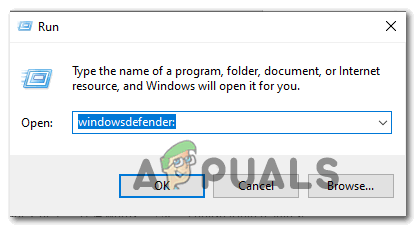
విండోస్ డిఫెండర్ తెరుస్తోంది
- మీరు లోపలికి ప్రవేశించిన తర్వాత విండోస్ సెక్యూరిటీ మెను, క్లిక్ చేయండి వైరస్ & ముప్పు రక్షణ, ఆపై క్లిక్ చేయండి సెట్టింగులను నిర్వహించండి హైపర్ లింక్ (కింద వైరస్ & ముప్పు రక్షణ సెట్టింగ్లు ).
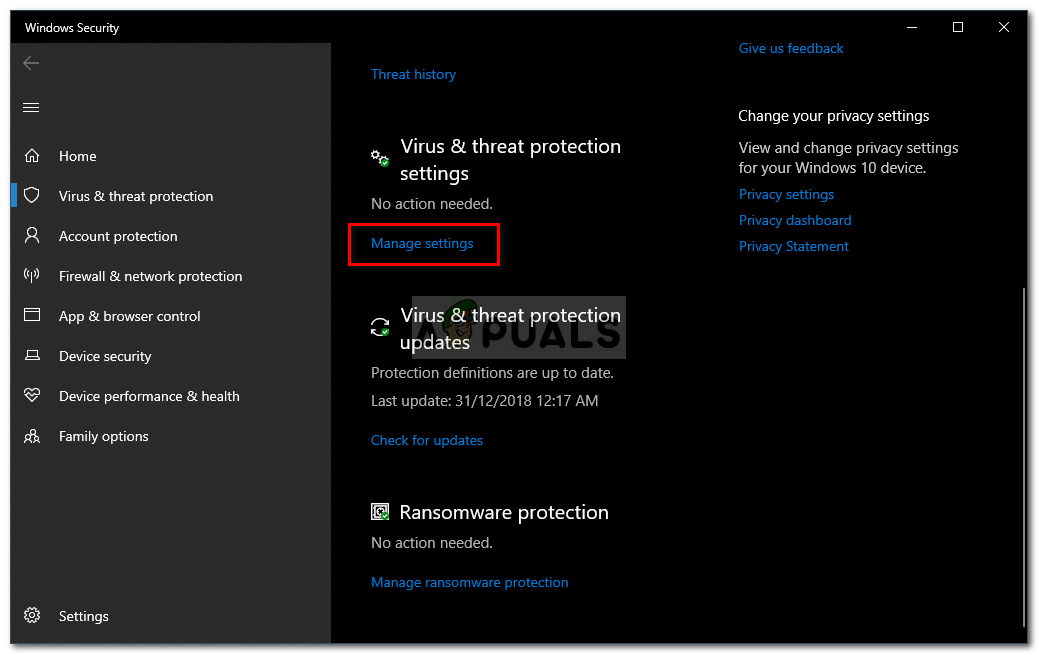
వైరస్ మరియు బెదిరింపు రక్షణ సెట్టింగులు
- తదుపరి విండోలో, అనుబంధించబడిన టోగుల్ను నిలిపివేయండి రియల్ టైమ్ రక్షణ మరియు మార్పులను సేవ్ చేయండి.
- మొదటిదానికి తిరిగి వెళ్ళండి విండోస్ సెక్యూరిటీ విండో, ఆపై క్లిక్ చేయండి ఫైర్వాల్ & నెట్వర్క్ రక్షణ .
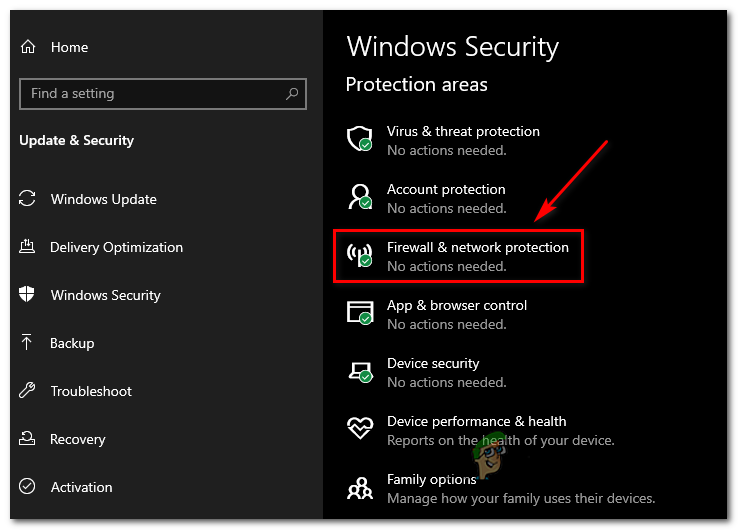
ఫైర్వాల్ మరియు నెట్వర్క్ ప్రొటెక్షన్ మెనుని యాక్సెస్ చేస్తోంది
- తదుపరి స్క్రీన్ వద్ద, ప్రస్తుతం సక్రియంగా ఉన్న నెట్వర్క్పై క్లిక్ చేసి, ఆపై అనుబంధ టోగుల్ను నిలిపివేయండి విండోస్ డిఫెండర్ ఫైర్వాల్ .
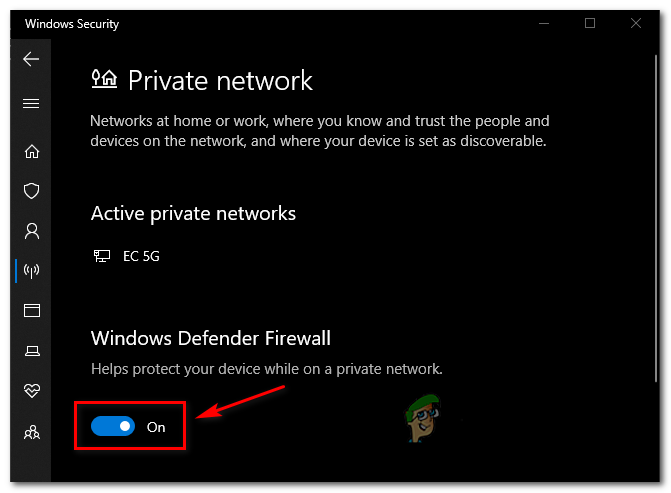
విండోస్ డిఫెండర్ యొక్క ఫైర్వాల్ భాగాన్ని నిలిపివేస్తోంది
- ఇప్పుడు మీరు రెండు భాగాలను నిలిపివేసారు, మీ కంప్యూటర్ను పున art ప్రారంభించి, తదుపరి ప్రారంభం పూర్తయిన తర్వాత ఇన్స్టాలేషన్ను మళ్లీ ప్రయత్నించండి.
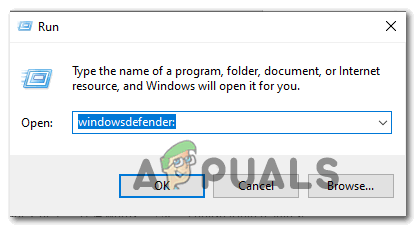
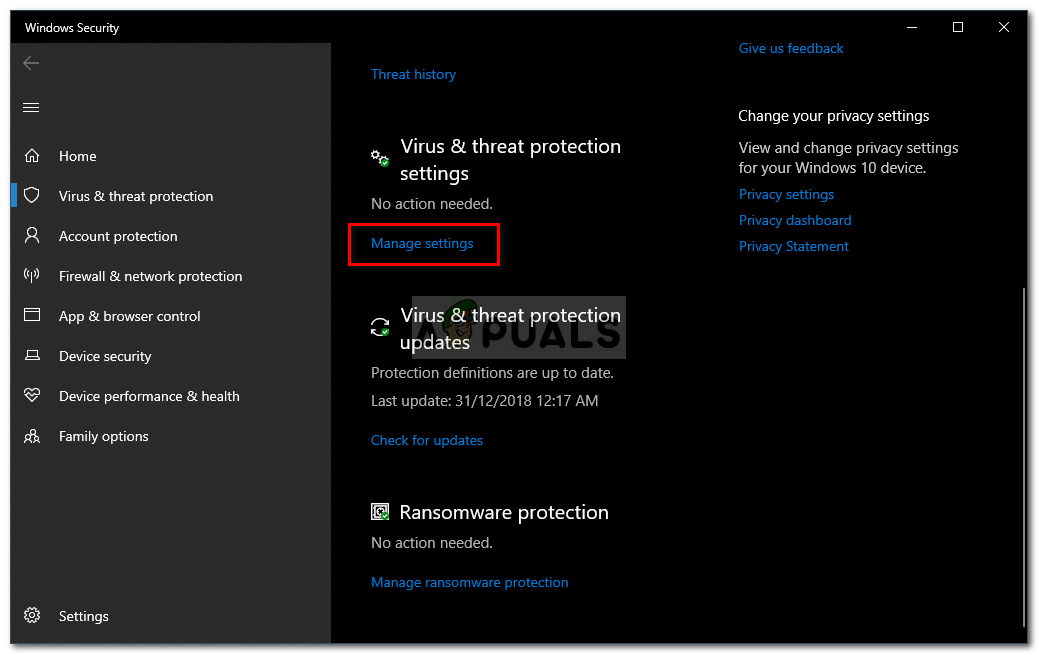
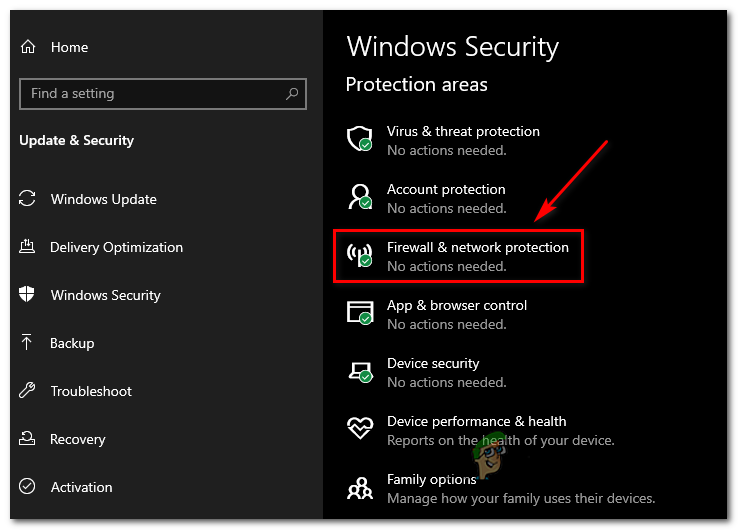
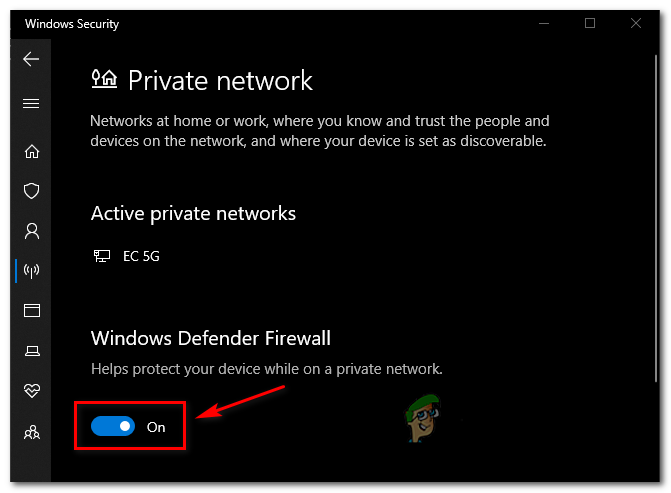














![హుయోన్ పెన్ పనిచేయడం లేదు [పరిష్కారాలు]](https://jf-balio.pt/img/how-tos/73/huion-pen-not-working.jpg)








